目次
はじめに
お疲れ様です。Deckです。
この記事ではVizlib Financeのテンプレート機能を試してその使い勝手を検証します。
サンプルアプリとデータのダウンロード
まずはサンプルデータのダウンロードを行います。次のURLからVizlib Portalにアクセスします。
https://portal.insightsoftware.com/
画面⇒の「Extensions demo apps」をクリックします。
-png.png?width=720&height=342&name=image(133)-png.png)
「Download」をクリックします。
-png.png?width=720&height=415&name=image(134)-png.png)
アプリとデータをQlik Cloudにインポート
まずは使用するデータをQlik Cloudにアップロードします。
カタログからスペースを選び、「スペースの詳細」をクリックします。
-png.png?width=1591&height=258&name=image(135)-png.png)
「データ ファイル」をクリックします。
-png.png?width=240&height=162&name=image(136)-png.png)
フォルダの追加ボタンをクリックし、フォルダ名を入力して作成します。
-png.png?width=764&height=407&name=image(137)-png.png)
アップロードボタンをクリックし、データファイルをドラッグアンドドロップします。
「アップロード」ボタンをクリックします。
-png.png?width=766&height=787&name=image(138)-png.png)
次にサンプルアプリをQlik Cloudにインポートします。
「作成」ページから「アップロード」をクリックします。
-png.png?width=1450&height=707&name=image(139)-png.png)
qvfファイルをドラッグアンドドロップしてアップロードします。
-png.png?width=765&height=661&name=image(140)-png.png)
スクリプトの編集
アップロードしたアプリを開き、ロードスクリプトの編集に移動します。
データ取り込みパスをデータのアップロード先に変更します。
各LOAD文についてそれぞれの取り込みパスを変更します。
-png.png?width=853&height=175&name=image(141)-png.png)
-png.png?width=776&height=130&name=image(142)-png.png)
-png.png?width=822&height=163&name=image(143)-png.png)
-png.png?width=829&height=201&name=image(144)-png.png)
-png.png?width=870&height=131&name=image(145)-png.png)
編集が完了したらリロードを行います。
テンプレートExcelファイルの項目の意味
テンプレートExcelファイルを開きます。
Excelファイルの名前は「FinanceReport_Template.xlsx」です。「PnL」シートを開きます。
-png.png?width=1919&height=1018&name=image(146)-png.png)
それぞれの項目の示す意味は次のようになります。
- RowNumber
- テーブルの行ソートに使われる数値です。
- RowType
- 行タイプを設定する文字列です。以下のいずれかから選んで設定します。
- Regular
- Account行の範囲にリンクされた集計を行います。
- SubTotal
- 直上の「Regular」の行の合計を集計します。
- RunningSubtotal
- 前回の「RunningTotal」より後の「Regular」の行の合計を集計します。
- RunningTotal
- 最初の行から全ての「Regular」の行の合計を集計します。
- Blank
- 空白行です。
- Calculation
- 最初の行から全ての「Regular」の行を合計します。
- 通常はメジャー式でのより正確な計算と組み合わせで使用します。
- Calculation、CalculationInput1、CalculationInput2の計算のことを指します
- RowLabel
- 行の名前を示す文字列です。ユニークな名前を付けるようにしてください。
- Accounts
- 絞り込み対象のAccountを入力します。
- 対象はカンマ区切りとダッシュで範囲指定が可能です。
- PreventExpand
- 1に設定した場合、行のプラスマークが消え、展開できなくなります。
- Calculation
- 集計の計算式を決定する数値を入力します。
- Vizlib Finance拡張機能のチャートやマスターアイテムの数式から参照されます。
- 1: 通常の「Regular」行と同一です。
- 2: 空白行です。
- 3: 「RowNumber」≤「CalculationInput1」なら集計対象となります。
- 4: デフォルトでは設定されていませんが、ユーザーがアプリを書き換えて数式を設定することができます
- CalculationInput1、CalculationInput2
- Calculationでカスタム数式を適用した場合に参照される数値です。
- RowNumFormat
- 行のフォーマットを設定します。
- Excelファイルの「tNumFormat」シートに設定できる項目の一覧があります。
- RowNumFormatCode
- 数値を表示するためのフォーマットです。
- RowNumFormatの選択によって自動入力されます。
- RowNumExportFormatCode
- フォーマットに割り振られるIDです。
- RowNumFormatの選択によって自動入力されます。
- RowFromOverride、RowToOverride
- 「RowType」行を上書き設定します。
- StyleOverride
- スタイルを上書き設定します。
- Excelファイルの「tStyle」シートに定義が設定されています。
テンプレートExcelファイルを編集する
テンプレートExcelファイルの「PnL」シートに行を追加します。
今回は以下の設定にしてみます。
- RowNumber: 64
- RowType: Regular
- ReportRow: AddedRow
- RowGroup: AddedRow
- Accounts: 3010-3044,3060,3062-3063,3069,3072,3077-3079,3400,3420-3460,3730-3739,3800-3899
- RowNumFormat: Default
- その他の項目: 自動入力または空白
-png.png?width=1919&height=70&name=image(147)-png.png)
Excelファイルを保存し、Qlik Cloudにアップロードします。
-png.png?width=760&height=527&name=image(148)-png.png)
アプリをリロードします。
-png.png?width=761&height=802&name=image(149)-png.png)
シートに戻るとカスタムした行が集計に加わっています!
-png.png?width=780&height=410&name=image(150)-png.png)
おわりに
以上でVizlib Financeのテンプレート機能を使ったチャートのカスタマイズについての解説を終わります。
Qlik Senseのアプリに改修を加えず、Excelファイルの編集だけでチャートの改善ができるのは便利な機能だと感じました。



-png.png)

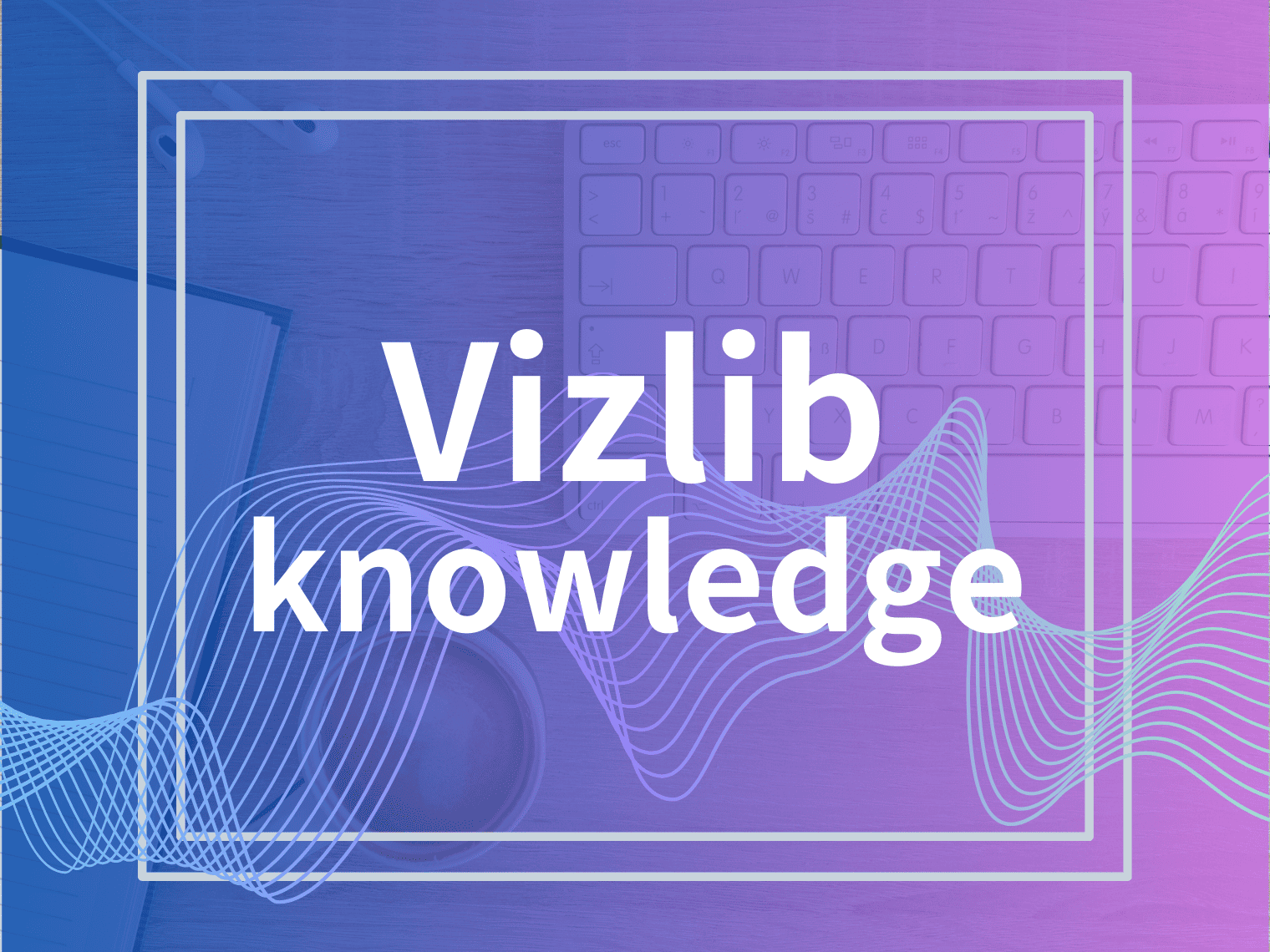
-png.png)
